Viva Glint 특성 설정
Microsoft Viva Glint 특성을 설정하여 Glint 전송된 직원 데이터 파일에서 예상할 필드 매핑을 만듭니다. 직원 특성 템플릿에서 내린 결정을 가이드로 사용하여 필수, 사용자 지정, 계층 구조 및 파생 특성을 설정합니다.
팁
직원 데이터 파일에서 특성 레이블이 시간이 지남에 따라 일관되게 유지되는지 확인합니다. 예를 들어 특성이 "직원 ID"로 설정된 경우 이름이 "직원 번호"인 경우 동일한 열로 인식되지 않습니다.
Viva Glint 특성 설정
Viva Glint 특성을 설정하려면 업로드된 파일에 완료된 특성 헤더 행과 하나 이상의 직원 데이터 행이 포함되어야 합니다. 플랫폼 내 4단계 특성 설정 프로세스를 사용하여 직원 데이터를 가져올 시스템을 준비합니다.
중요
초기 설정이 완료된 후에는 보고 계층, 파일 형식 및 날짜 특성 형식을 편집할 수 없습니다. 시작하기 전에 직원 특성 템플릿의 특성 선택 항목이 최종 선택되어 있는지 확인합니다.
관리자 dashboard 구성 기호를 선택합니다.
직원에서 사람 선택합니다.
시작을 선택하고 새 사용자 스키마 또는 특성 업데이트 선택하여 4단계 프로세스를 시작합니다.
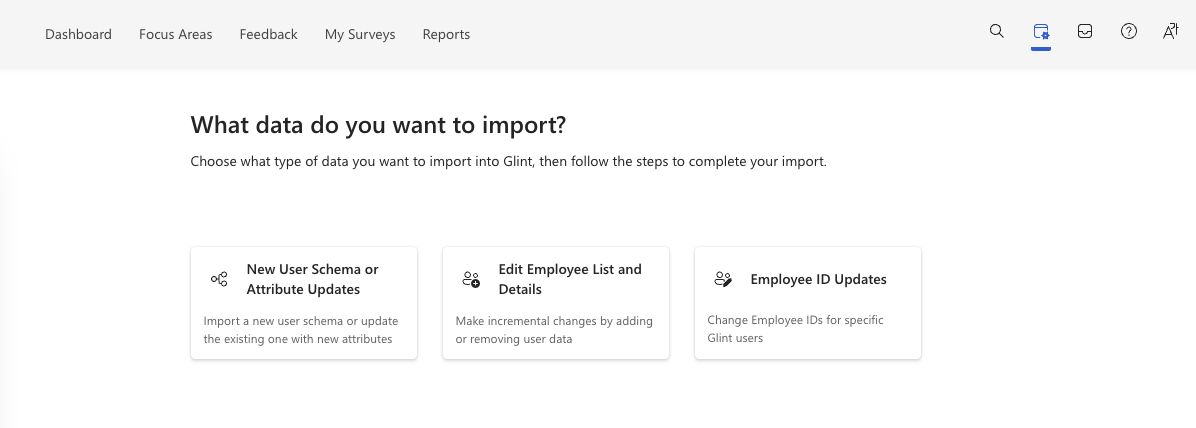
주의
특성을 설정하거나 변경하는 Viva Glint 관리 organization 대한 기본 언어로 변경 내용을 저장해야 합니다. Glint 언어 드롭다운 메뉴에서 기본 언어(종종 영어)가 선택되어 있는지 확인합니다. 다른 언어로 특성을 설정하거나 편집하면 Viva Glint 데이터 수집에 필요한 언어가 다시 설정되고 업로드 오류가 발생합니다.
Viva Glint 특성을 설정하는 방법에 대해 자세히 알아보세요.
1. 데이터 세트 업로드
선택한 형식으로 완료된 특성을 업로드합니다. 이 파일 형식은 이후의 모든 업로드에 대한 형식을 결정합니다. 계속을 선택합니다 .
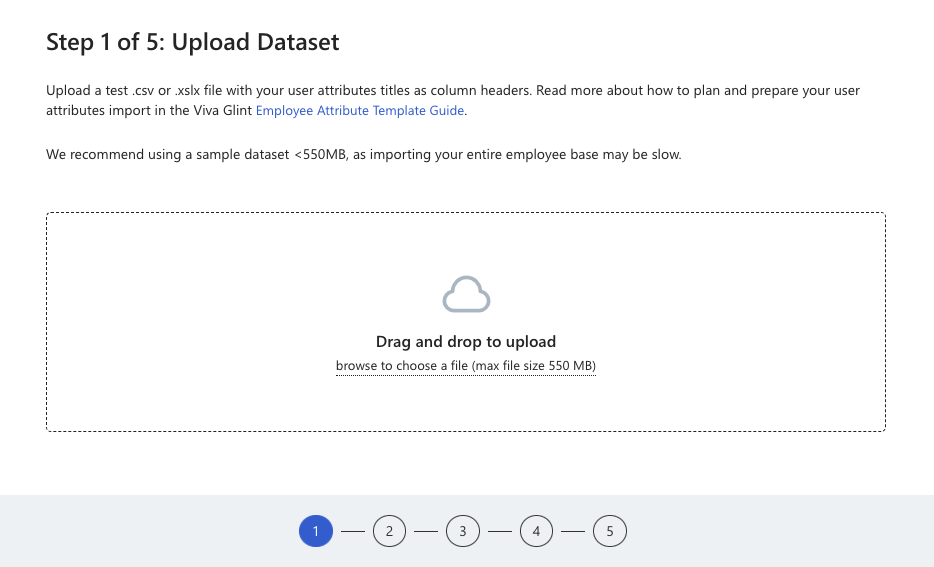
2. 직원 데이터 필드 미리 보기
특성 이름 및 값이 예상대로 표시되는지 확인합니다.
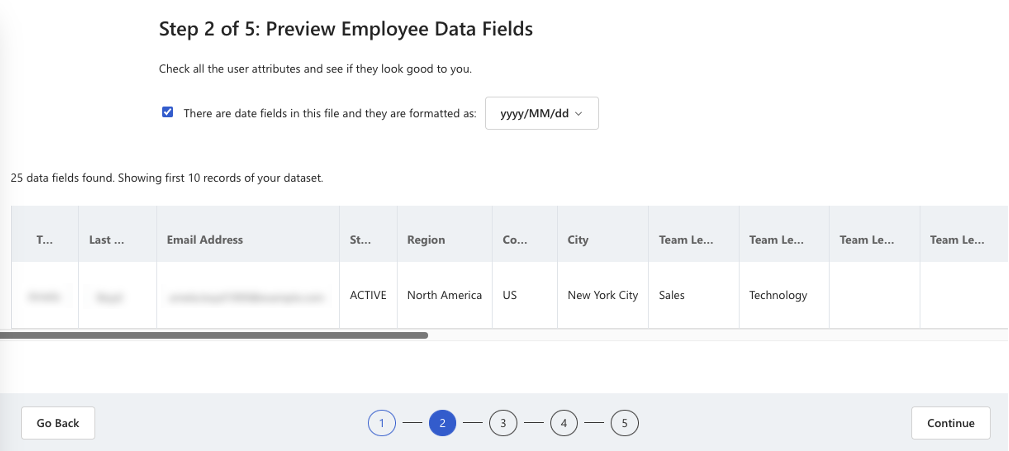
다음을 확인합니다.
- 모든 특성은 미리 보기에 있습니다.
- 미리 보기 직원 레코드에 대해 표시된 특성 값이 올바른 열에 표시됩니다.
- 미리 보기 위에 표시된 "찾은 데이터 필드"의 총 수는 파일의 특성 수와 일치합니다.
날짜가 파일에 포함된 경우 날짜 필드가 있습니다 확인란을 선택한 다음 드롭다운 메뉴에서 적절한 날짜 형식 을 선택합니다.
참고
날짜를 포함하는 모든 특성은 동일한 형식을 따라야 합니다. Viva Glint 업로드 시 들어오는 날짜를 Viva Glint 기본 형식인 yyyy/mm/dd로 변환합니다.
미리 보기 후 계속을 선택합니다.
3. 특성 설정
업로드되고 확인된 특성을 Viva Glint 필드에 매핑합니다. 이 설정은 다음 세 섹션으로 나뉩니다.
필수 특성
각 필수 특성에 대한 드롭다운에서 특성을 선택합니다.
- 이름
- 성
- 전자 메일
- 직원 ID
- 상태
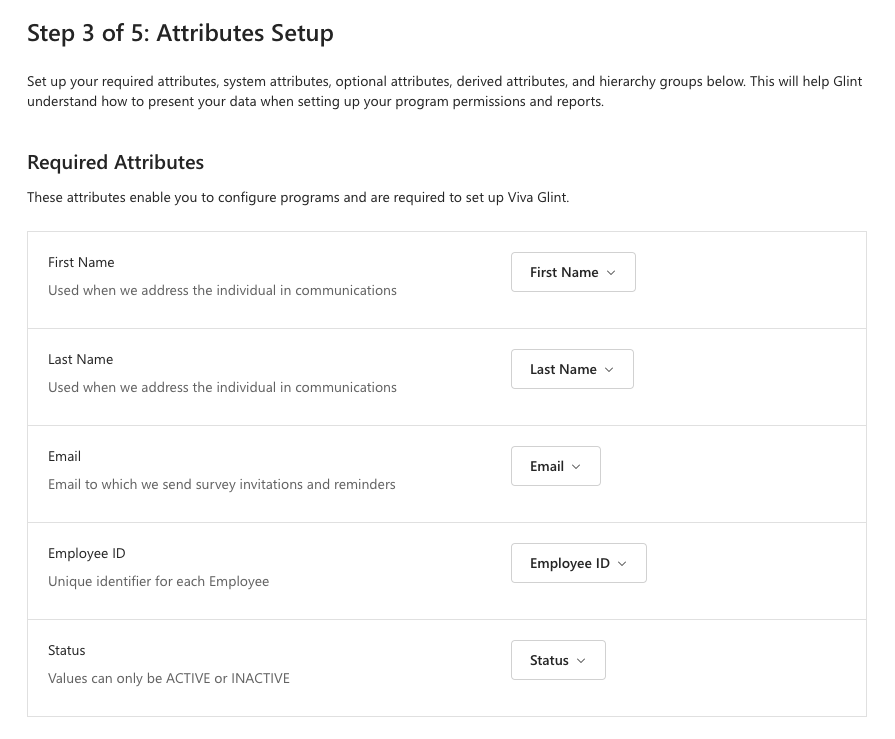
파생 특성
Viva Glint 직원 특성 파일에 전송된 데이터를 기반으로 특성을 계산합니다. 대부분의 조직에서는 관리 계층 구조를 포함하도록 선택합니다. 옵션을 선택하고 만드는 데 사용해야 하는 특성을 선택합니다. 생년월일을 기준으로 고용 날짜 또는 연령 그룹에 따라 임기 그룹을 포함할지 여부를 결정합니다.
| 파생 필드 | 총 | 파생 값 |
|---|---|---|
| 관리자 계층 구조 | 직원 ID 및 관리자 ID 데이터 관계 | CEO/최상위 리더부터 최대 25개 관리자 수준 |
| 임기* | 고용 날짜 | <1년, 1-2년, 2-4년, 4-6년, 6-10년, 10-15년, 15-20년, 20년 이상 |
| 연령 그룹화 | 출생 연도 | <25, 25-29, 30-34, 35-39, 40-44, 45-49, 50-54, 55-59, 60-64, 65-69, 70+ |
*2024년 1월 13일 이후 신규 Viva Glint 고객의 임기 값입니다. 이 날짜 이전: 0-1 년, 1-2 년, 2-3 년, 3-4 년, 4-5 년, 5-7 년, 7 + 년.
중요
직원 데이터 파일에 파생 특성을 포함하지 마세요. Viva Glint 이러한 필드를 만듭니다.
- 원하는 특성이 있는 섹션을 선택합니다.
- 각 파생 특성에 대한 드롭다운 메뉴에서 원하는 특성을 선택합니다.
- 계속을 선택합니다.
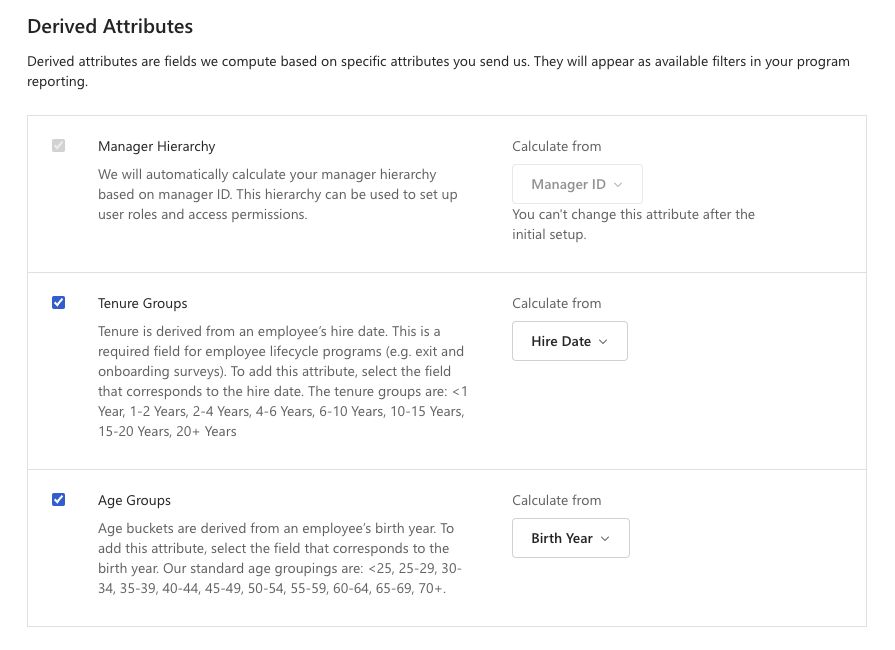
선택적 시스템 특성
직원 데이터의 특성을 Viva Glint 언어, 표준 시간대 및 개인 전자 메일 필드에 매핑하여 직원과 통신하는 방법과 시기를 나타냅니다. 확인란을 선택하고 동기화 시작 드롭다운 메뉴에서 파일에서 필드를 선택하여 다음 필드 중 하나를 사용하도록 설정합니다.
| Viva Glint 필드 | 설명 |
|---|---|
| 설문 조사 언어 | 직원이 설문 조사 및 이메일을 받는 언어입니다. |
| 대시보드 언어 | 사용자가 대시보드를 보는 언어입니다. |
| 사용자 표준 시간대 | 설문 조사 통신이 전송되는 표준 시간대입니다. |
| 개인 Email | 종료 직원을 대상으로 설문 조사에 사용할 수 있는 사용자의 개인 전자 메일 주소입니다. 설문 조사 프로그램의 커뮤니케이션 섹션에서 회사 및 개인 Email 선택합니다. |
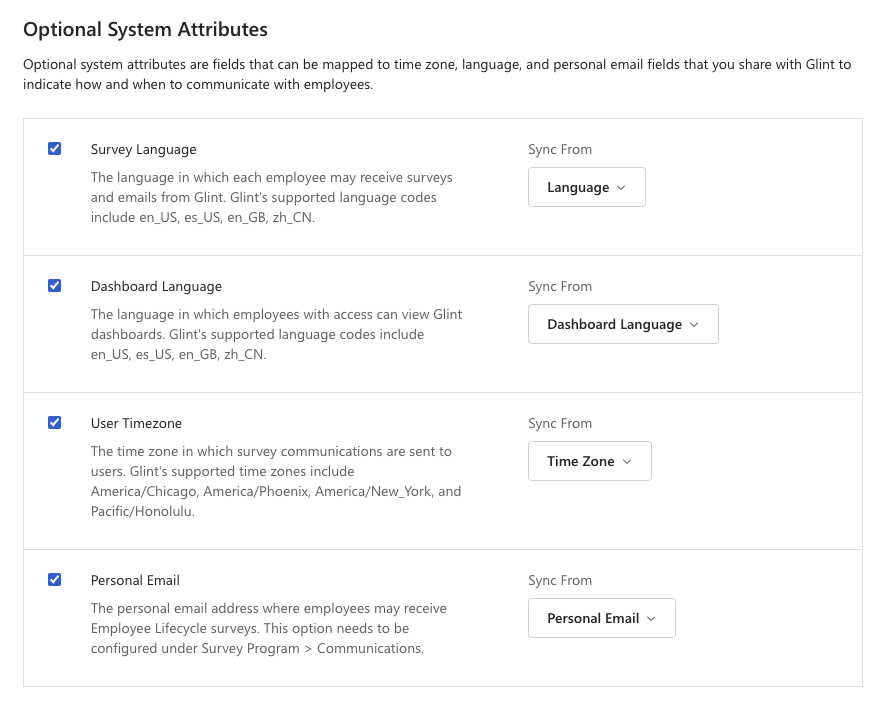
중요
직원 특성 템플릿의 관련 탭에 표시되는 것과 똑같은 언어 및 표준 시간대 값을 보냅니다. 비어 있거나 잘못된 값을 가진 사용자는 일반 설정에서 organization 기본 선택 항목에서 설문 조사/이메일/대시보드를 수신하고 액세스합니다.
참고
선택적 시스템 특성은 Viva Glint 설문 조사 프로그램에서 내보낸 원시 응답 데이터에 포함되지 않습니다.
계층 그룹
각 계층 그룹에 대한 드롭다운 메뉴에서 특성을 선택합니다.
- 계층 구조에 더 많은 수준을 추가하려면 + 수준 추가를 선택합니다.
- 새 계층 그룹을 추가하려면 + 계층 그룹 추가를 선택합니다.
- 계층 레이블의 이름을 바꾸려면 연필 기호를 선택합니다.
- 그룹 또는 수준을 삭제하려면 휴지통 기호를 선택합니다.
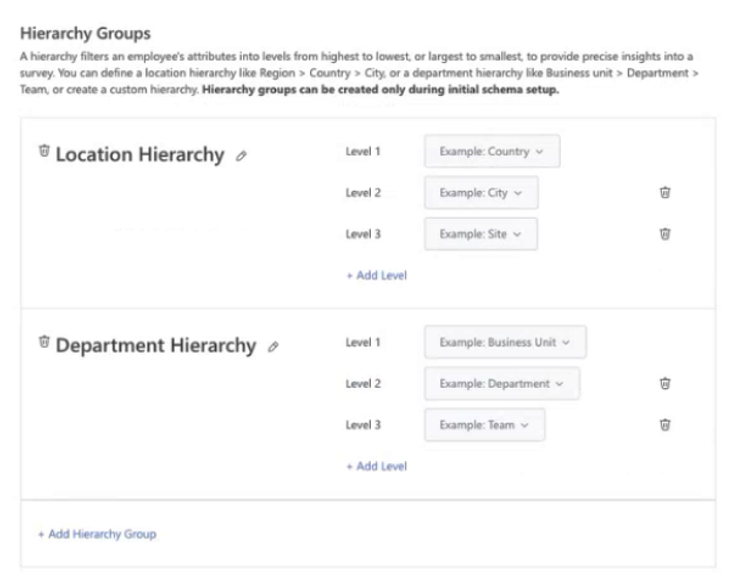
4. 검토
특성 설정에서 선택한 모든 항목의 요약을 검토하고 뒤로 이동 옵션을 사용하여 계속 진행하기 전에 수정할 수 있습니다. 검토 단계에는 다음 섹션이 포함됩니다.
- 요약
- 사용자 특성
- 제거된 사용자 특성
- 필수 특성 매핑
- 파생 특성 매핑
- 선택적 시스템 특성 매핑
- 계층 구조 그룹 매핑
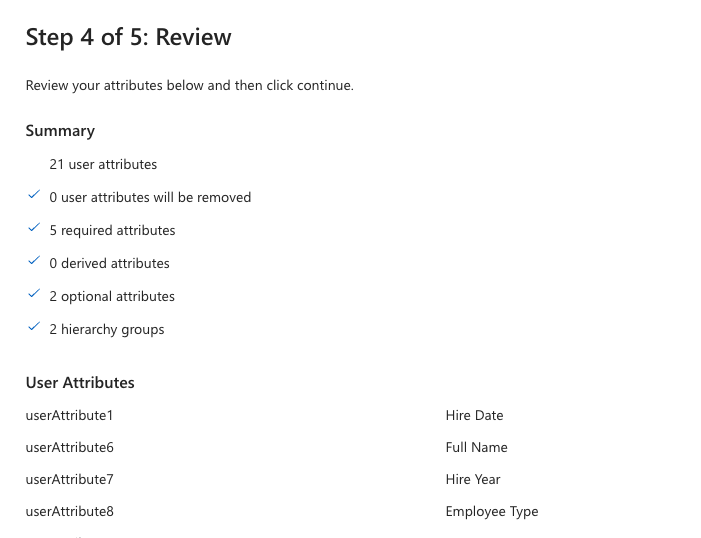
참고
Viva Glint 최대 100개의 사용자 특성을 허용합니다. 필수, 선택적 시스템 및 계층 특성은 이 제한에 포함되지 않습니다.
5. 데이터를 가져올 방법 선택
다음 두 옵션 중에서 선택합니다.
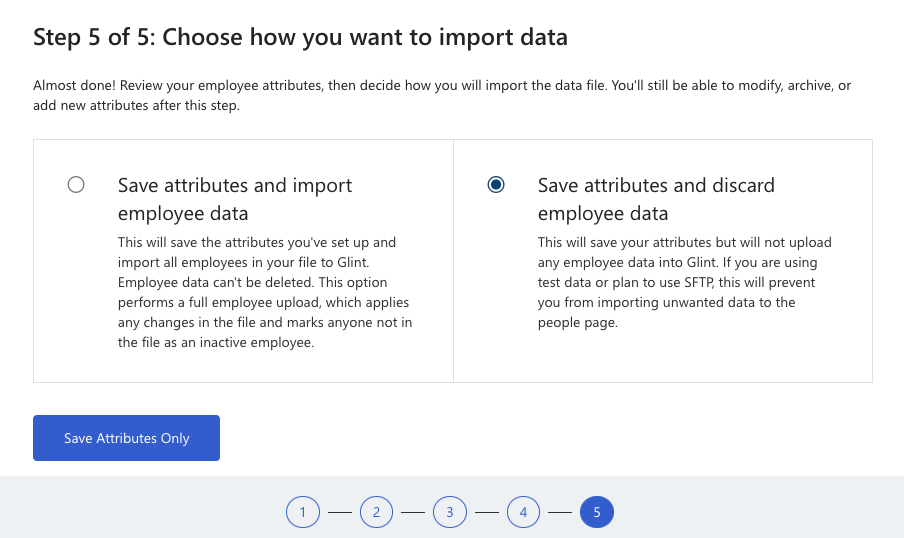
옵션 1 - 특성 저장 및 직원 데이터 가져오기 – 파일의 직원 데이터가 완료되고 완료된 경우 권장됩니다(테스트 또는 부분 데이터가 포함되지 않음).
주의
직원 데이터는 삭제할 수 없습니다. 이 옵션은 파일의 변경 내용을 적용하고 파일에 없는 사람을 비활성 직원으로 표시하는 전체 직원 업로드를 수행합니다.
옵션 2 - 특성 저장 및 직원 데이터 삭제 – 헤더 행을 기반으로 특성을 설정한 다음, 나중에 완료된 직원 데이터를 가져오는 것이 좋습니다.
팁
Viva Glint 초기 설정을 위해 특성 저장 및 직원 데이터 삭제 옵션을 권장합니다. 이렇게 하면 시스템에서 특성을 설정하고 매핑하고 첫 번째 데이터 가져오기를 별도의 작업으로 완료할 수 있습니다.
저장을 선택합니다.
초기 설정 후 특성 업데이트
초기 설정 후 새 특성을 추가하거나 특성 이름을 바꾸려면 Viva Glint 지침에서 특성 업데이트를 사용합니다.
다음 단계
Viva Glint 특성을 설정한 후 데이터 업로드 방법을 선택하고 직원 데이터를 업로드합니다.